文档
学习
v.Latest
Documentation
将Tina添加到现有站点
在此页面上
注意:本文档假设您已经有一个正在运行的站点。如果没有,您可以快速开始使用我们的NextJS入门项目。
添加Tina
我们创建了一种快速启动Tina应用程序的方法,以展示可视化编辑的强大功能;在终端中输入以下命令:
npx @tinacms/cli@latest init
有关非NextJS站点的提示帮助,请参阅本指南。
此命令将询问您几个问题,并在您的应用程序中设置Tina样板:
- 安装Tina所需的所有依赖项。
- 在
tina目录中定义一个基本的内容架构。 - 在demo目录中创建示例内容。
- (仅限NextJS):编辑
package.json以使dev、build和start脚本运行tina GraphQL API。
更新您的构建脚本
根据您的框架,tina init可能会尝试更新您的package.json脚本。
NextJS示例
"scripts": {"dev": "tinacms dev -c \"next dev\"","build": "tinacms build && next build","start": "tinacms build && next start"}
Hugo示例
"scripts": {"dev": "tinacms dev -c \"hugo server -D\"","build": "tinacms build && hugo"}
如果CLI没有设置这些,您需要手动应用。
快速测试
现在我们已经设置了一个基本的Tina样板,您可以使用以下命令启动您的应用程序:
yarn dev
当Tina在NextJS站点上初始化时,会创建一个"/admin/index.html"页面,允许编辑者登录并开始进行内容更改。
现在,如果您导航到http://localhost:3000/admin/index.html(假设您的站点运行在端口3000),您应该会看到一个新的CMS登录页面已添加到您的站点!
注意,许多框架提供了一种将/admin/index.html重定向到/admin的方法。
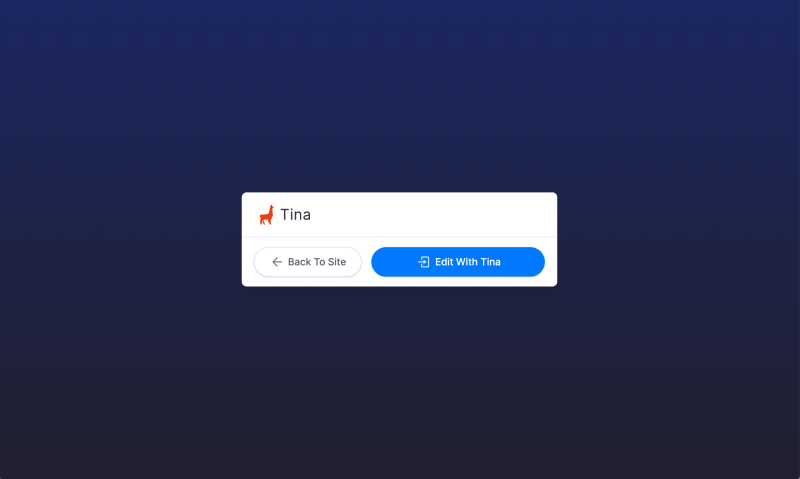
接下来,我们将向您展示如何使用CMS并开始编辑一些内容!